ppt中想要画一个长方体,并且知道长方体的大小,该怎么绘制呢?下面我们就来看看详细的教程。
1、先打开Powerpoint软件,进入它的主界面;
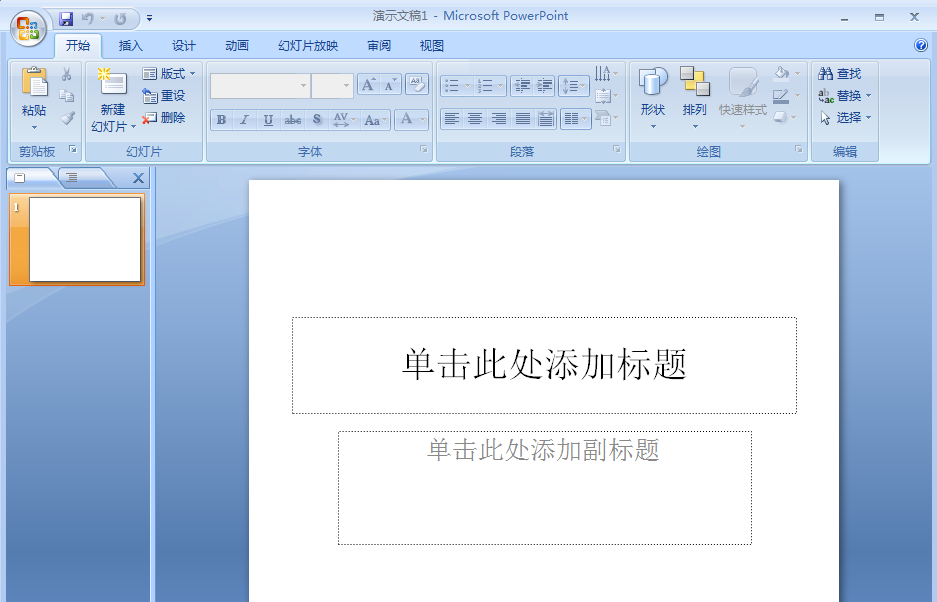
2、选中两个文本框,按Del键将其删除;

3、出现一个空白页面;

4、点插入,找到形状,然后点基本形状;

5、点一下立方体;
PPT怎么绘制喷溅效果的彩色墨痕?
PPT怎么绘制喷溅效果的彩色墨痕?ppt中想要制作彩色的墨痕,该怎么制作呢?下面我们就来看看详细的教程,很简单需要的朋友可以参考下

6、按住鼠标左键不放,在空白页面拖动,画出一个长方体;

7、在工具中点一下格式;

8、点大小,就可以精确地设置长方体的长、宽、高;

9、这样就可以根据需要在Powerpoint中绘制出想要大小的长方体了。

以上就是ppt绘制已知大小的长方体的教程,希望大家喜欢,请继续关注脚本之家。
相关推荐:
ppt怎么插入雷达图图表?
ppt怎么插入雷达图图表?ppt中的数据想要制作成雷达图图表,该怎么制作呢?下面我们就来看看ppt雷达图的制作方法,需要的朋友可以参考下






